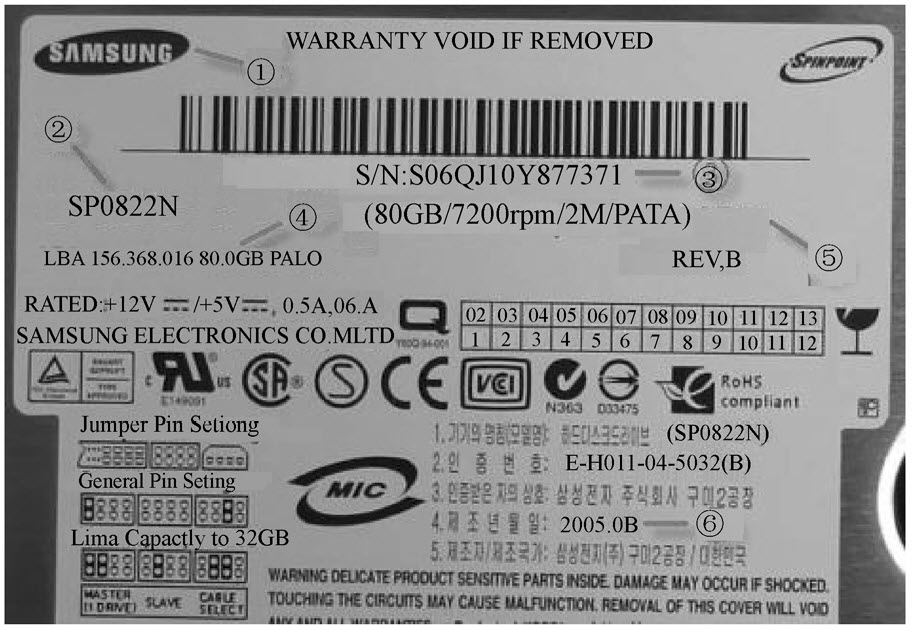WinHex是由X-Ways软件技术公司(官方网站http://www.x-ways.net)开发的一款专业的磁盘编辑工具。该工具是在Windows下运行的十六进制(hex)编辑软件,不但可以用来分析底层结构,也可以对RAID进行重组,功能确实很强大。
下面以4块146GB的SCSI硬盘创建的RAID-5为例,讲解用WinHex重组的过程。
第1步 打开磁盘。
把4块SCSI硬盘去RAID化,并与数据恢复工作机连接好,连接好以后就能在操作系统的磁盘管理中看见这4块SCSI硬盘了,如图16-21所示。

图16-21 连接好的4块SCSI硬盘
选择WinHex的“Open Disk”菜单,这4块SCSI硬盘会显示在对话框中,如图16-22所示。

图16-22 Open Disk菜单中的硬盘
第2步 组建RAID虚拟系统。
4块146GB的SCSI硬盘在系统中显示为137GB,将这4块硬盘依次打开,然后选择“Specialist”→“Reconstruct RAID System”命令,如图16-23所示。

图16-23 “Specialist”→“Reconstruct RAID System”命令
第3步 配置RAID参数。
选择“Specialist”→“Reconstruct RAID System”命令后,界面如图16-24所示。

图16-24 “Reconstruct RAID System”菜单界面
“Reconstruct RAID System”菜单界面的含义见图16-24中的标注,其中①、②、③、④是用来选择RAID成员盘的按钮,单击这些按钮依次把成员盘按照分析好的盘序加进来。在右面选项中选中该RAID-5的结构,并填入分析好的条带扇区数,如图16-25所示。

图16-25 设置RAID-5的参数
第4步 查看数据。
参数设置完成后单击“OK”按钮,WinHex就按照这些参数自动对4块RAID成员盘按照条带顺序重组,组合成虚拟的RAID-5逻辑盘,如图16-26所示。

图16-26 组合成的RAID-5逻辑盘
从图16-26中可以看到RAID-5逻辑盘的三个分区已经显现,打开存放数据的第三个分区,就能看到数据了,如图16-27所示。

图16-27 分区中的数据